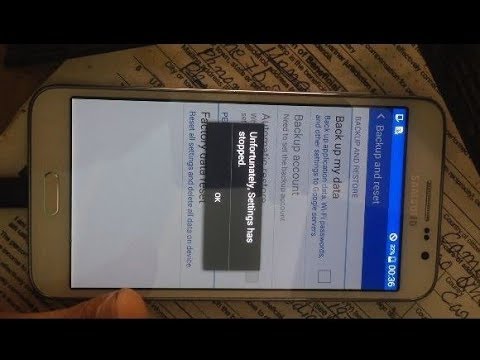
- Izprotiet, kāpēc kļūdas ziņojums “Diemžēl iestatījumi ir apturēti” tiek parādīts pat tādos augstas klases viedtālruņos kā jūsu #Samsung Galaxy Note 5 (# Note5), un uzziniet, kā novērst tālruni, lai turpinātu to izmantot tāpat kā iepriekš.

1. solis: Pārstartējiet 5. piezīmi drošajā režīmā un novērojiet
Novērošana ir galvenais problēmu novēršanai, kas radās bez acīmredzama iemesla, un nav labāka veida, kā novērot ierīci, kā tikai to palaist drošajā režīmā, lai uz laiku atspējotu visas trešo pušu lietotnes un pakalpojumus. Kā jau teicu iepriekš, iestatījumi aptver gandrīz visu tālruni, ieskaitot trešo pušu lietotnes. Mēs vienkārši cenšamies izslēgt iespēju, ka kļūdu izraisa lietotne, kuru lejupielādējāt no Play veikala. Tātad, veiciet tālāk norādītās darbības, lai tālruni palaistu drošajā režīmā, un pēc tam vēlreiz atveriet iestatījumus, lai redzētu, vai kļūda joprojām tiek parādīta.
- Pilnībā izslēdziet tālruni.
- Nospiediet un turiet ieslēgšanas / izslēgšanas taustiņu.
- Tiklīdz parādīsies ‘Samsung Galaxy Note5’, atlaidiet barošanas taustiņu un nekavējoties nospiediet un turiet skaļuma samazināšanas pogu.
- Tālrunis tiks restartēts, bet turēs nospiestu pogu Vol Down.
- Kad tālrunis būs restartēts, ekrāna apakšējā kreisajā stūrī tiks parādīts “drošais režīms”.
- Tagad varat atlaist skaļuma samazināšanas pogu.
Kad tālrunis atrodas šajā stāvoklī, lietotne Iestatījumi joprojām avarēs, kad to atvērsiet, vai nē. Ja problēma tika novērsta un jūs faktiski varētu mainīt dažus iestatījumus, nesaņemot šo kļūdu, tiek apstiprināts, ka problēmu izraisa kāda vai varbūt kāda no trešo pušu lietotnēm. Jums jāatrod šī lietotne un jāatjauno tā, vai arī jūs pat varat to atinstalēt, ja tā patiešām nav tik svarīga.
- Sākuma ekrānā pieskarieties ikonai Apps.
- Atrodiet un piesitiet Iestatījumi.
- Sadaļā “PIETEIKUMI” atrodiet un pieskarieties lietojumprogrammu pārvaldniekam.
- Velciet pa kreisi vai pa labi, lai parādītu atbilstošo ekrānu, bet, lai parādītu visas lietotnes, izvēlieties ekrānu “VISAS”.
- Atrodiet un pieskarieties lietotnei, kurai ir problēmas.
- Pieskarieties vienumam Notīrīt kešatmiņu, lai izdzēstu kešatmiņā saglabātos failus.
- Pieskarieties vienumam Notīrīt datus un pēc tam Labi, lai izdzēstu lejupielādētos datus, pieteikšanās informāciju, iestatījumus utt.
Tālāk ir norādīts, kā atinstalēt lietotnes.
- Sākuma ekrānā pieskarieties ikonai Apps.
- Atrodiet un pieskarieties lietotnei Play veikals.
- Kad esat nonācis Play veikalā, varat meklēt lietotni pēc kategorijas vai, ja zināt lietotnes nosaukumu, vienkārši ierakstiet to meklēšanas laukā.
- Kad esat atradis vajadzīgo lietotni, pieskarieties tai.
- Tagad pieskarieties pogai Instalēt un pēc tam Pieņemt.
- Apmaksātām lietotnēm pieskarieties cenai un izpildiet ekrānā redzamos norādījumus.
- Atkarībā no lietotnes lieluma un interneta savienojuma ātruma lietotnes lejupielāde un instalēšana var ilgt dažas līdz vairākas minūtes.
- Instalēšana tiks automatizēta, un jums tiks paziņots, kad esat pabeidzis, pēc tam jūs varat izmantot lietotni.
Vainīgā atrašanu ir vieglāk pateikt, nekā izdarīt, tāpēc pēc dažu aizdomīgo lietotņu atinstalēšanas un problēma joprojām pastāv, labāk dublējiet visus savus datus un failus un pēc tam veiciet rūpnīcas atiestatīšanu. Veicot šo procesu, tiks dzēstas visas trešo pušu lietotnes, atiestatīti visi iestatījumi un visi tālruņa iekšējā atmiņā saglabātie dati un faili.
- Sākuma ekrānā pieskarieties ikonai Apps.
- Atrodiet un pieskarieties ikonai Iestatījumi.
- Sadaļā “Personiskā” atrodiet un piesitiet Dublēt un atiestatīt.
- Pieskarieties vienumam Rūpnīcas datu atiestatīšana.
- Pieskarieties vienumam Atiestatīt ierīci, lai turpinātu atiestatīšanu.
- Atkarībā no izmantotās drošības bloķēšanas ievadiet PIN vai paroli.
- Pieskarieties Turpināt.
- Pieskarieties Dzēst visu, lai apstiprinātu darbību.
2. darbība: izdzēsiet sistēmas kešatmiņu, lai to varētu aizstāt ar jaunu
Sistēmas kešatmiņa, kā arī citas kešatmiņas, ko sistēma izmanto, lai tālrunis darbotos nevainojami, var viegli sabojāties, īpaši programmaparatūras atjauninājumu laikā un / vai pēc tam. Daži var būt novecojuši brīdī, kad tiek instalēta jaunā programmaparatūra. Lieta ir tāda, ka tad, kad jaunā sistēma turpina tos izmantot, starp procesiem var rasties konflikti un domā, ka tas varētu notikt, vai arī citas lietotnes var avarēt.
Kešatmiņas var izdzēst, negatīvi neietekmējot tālruņa darbību. Faktiski pat ieteicams laiku pa laikam notīrīt kešatmiņu, lai saglabātu ierīces lielisko veiktspēju. Dzēšot, sistēma izveidos jaunus failus, lai tos aizstātu, taču šoreiz tie ir 100% saderīgi ar jauno programmaparatūru. Tātad, es iesaku šajā solī mēģināt noslaucīt kešatmiņas nodalījumu, palaižot ierīci atkopšanas režīmā:
- Pilnībā izslēdziet Samsung Galaxy Note 5.
- Vispirms nospiediet un turiet skaļuma palielināšanas un sākuma pogas un pēc tam nospiediet un turiet ieslēgšanas / izslēgšanas taustiņu.
- Turiet nospiestas trīs pogas un, kad parādās uzraksts ‘Samsung Galaxy Note5’, atlaidiet barošanas taustiņu, bet turpiniet turēt abus pārējos.
- Kad būs redzams Android logotips, atlaidiet gan skaļuma palielināšanas, gan sākuma pogas.
- Paziņojums “Sistēmas atjauninājuma instalēšana” tiks parādīts ekrānā 30 līdz 60 sekundes, pirms tiks parādīts Android sistēmas atkopšanas ekrāns ar tā opcijām.
- Izmantojiet skaļuma samazināšanas taustiņu, lai iezīmētu opciju ‘noslaucīt kešatmiņas nodalījumu’, un nospiediet barošanas taustiņu, lai to atlasītu.
- Kad process ir pabeigts, izmantojiet skaļuma samazināšanas taustiņu, lai iezīmētu opciju ‘Pārstartēt sistēmu tūlīt’ un nospiediet barošanas taustiņu, lai restartētu tālruni.
- Pārstartēšanas pabeigšana var aizņemt nedaudz ilgāku laiku, taču neuztraucieties un gaidiet, līdz ierīce aktivizēsies.
Kad tālrunis ir veiksmīgi restartēts, mēģiniet atvērt lietotnes Iestatījumi un mainīt dažus iestatījumus, lai uzzinātu, vai kļūda joprojām tiek parādīta. Ja šķiet, ka problēma ir novērsta, turpiniet to izmantot tāpat kā parasti, bet esiet pietiekami uzmanīgs, ja kļūda atkal parādīsies. Labāk ņemiet vērā lietotnes, kuras izmantojāt, kad radās problēma, lai varētu pateikt, vai ir kāds paraugs vai vai kļūda parādās, lietojot noteiktas lietotnes.
3. darbība: dublējiet savus datus un veiciet galveno atiestatīšanu
Biežāk tālruņa atgriešana noklusējuma konfigurācijā var novērst daudzas problēmas, tostarp lietotņu avārijas. Bet šai procedūrai vajadzētu būt pēc tam, kad esat veicis visas nepieciešamās problēmu novēršanas procedūras, kuras esmu minējis iepriekš, jo, pirmkārt, ir problēmu dublēt visus failus un datus, un, otrkārt, pēc atiestatīšanas jums būs jāiestata tālrunis vēlreiz, jo viss tiks dzēsti, ieskaitot jūsu preferences un lietotnes. Tātad, pēc datu un failu dublēšanas, veiciet šīs darbības, lai atiestatītu tālruni:
- Pilnībā izslēdziet Samsung Galaxy Note 5.
- Vispirms nospiediet un turiet skaļuma palielināšanas un sākuma pogas un pēc tam nospiediet un turiet ieslēgšanas / izslēgšanas taustiņu.
- Turiet nospiestas trīs pogas un, kad parādās uzraksts ‘Samsung Galaxy Note5’, atlaidiet barošanas taustiņu, bet turpiniet turēt abus pārējos.
- Kad būs redzams Android logotips, atlaidiet gan skaļuma palielināšanas, gan sākuma pogas.
- Paziņojums “Sistēmas atjauninājuma instalēšana” tiks parādīts ekrānā 30 līdz 60 sekundes, pirms tiks parādīts Android sistēmas atkopšanas ekrāns ar tā opcijām.
- Izmantojiet skaļuma samazināšanas taustiņu, lai iezīmētu opciju ‘Jā - dzēst visus lietotāja datus’, un nospiediet barošanas taustiņu, lai to atlasītu.
- Kad process ir pabeigts, izmantojiet skaļuma samazināšanas taustiņu, lai iezīmētu opciju ‘Pārstartēt sistēmu tūlīt’ un nospiediet barošanas taustiņu, lai restartētu tālruni.
- Pārstartēšanas pabeigšana var aizņemt nedaudz ilgāku laiku, taču neuztraucieties un gaidiet, līdz ierīce aktivizēsies.
4. solis: Novediet tālruni pie šāviena un salabojiet to
Kas attiecas uz problēmu novēršanu, jūs esat darījis visu iespējamo, lai bez rezultātiem mēģinātu novērst problēmu. Tāpēc ir pienācis laiks ļaut tehniķim parūpēties par problēmu jūsu vietā. Nosūtiet to vai nogādājiet to vietējā veikalā un pārbaudiet.
Sazinieties ar mums
Mēs vienmēr esam atvērti jūsu problēmām, jautājumiem un ierosinājumiem, tāpēc sazinieties ar mums, aizpildot šo veidlapu. Mēs atbalstām visas pieejamās Android ierīces, un mēs nopietni izturamies pret to, ko darām. Šis ir mūsu piedāvātais bezmaksas pakalpojums, un mēs par to neiekasēsim ne santīma. Bet, lūdzu, ņemiet vērā, ka katru dienu mēs saņemam simtiem e-pasta ziņojumu, un mums nav iespējams atbildēt uz katru no tiem. Bet esiet droši, ka izlasījām katru saņemto ziņojumu. Tiem, kuriem mēs esam palīdzējuši, lūdzu, izplatiet vārdu, daloties ar saviem ierakstiem draugiem vai vienkārši iepatikoties mūsu Facebook un Google+ lapai vai sekojot mums Twitter.


